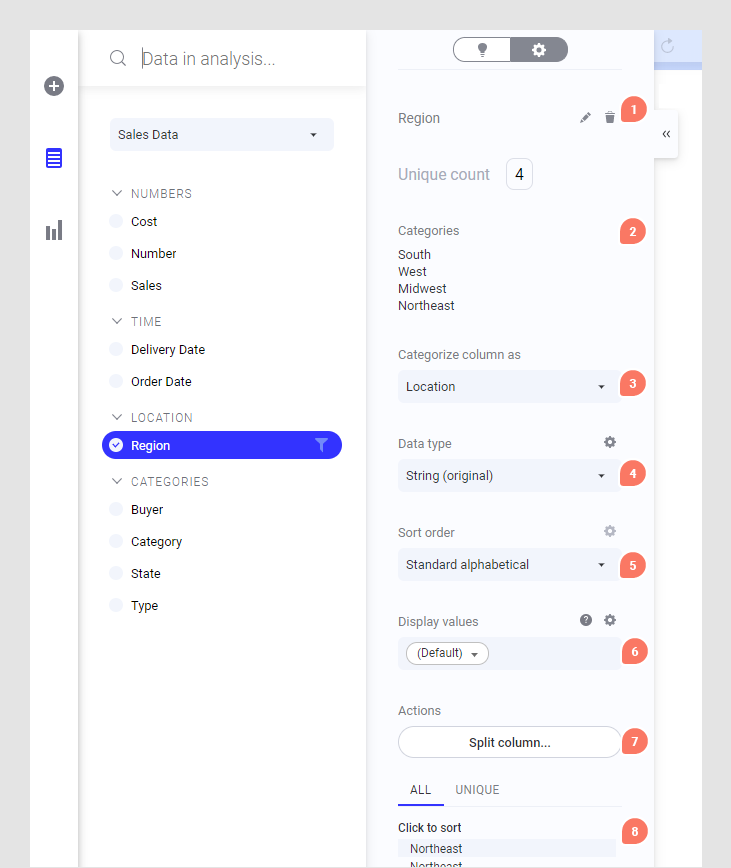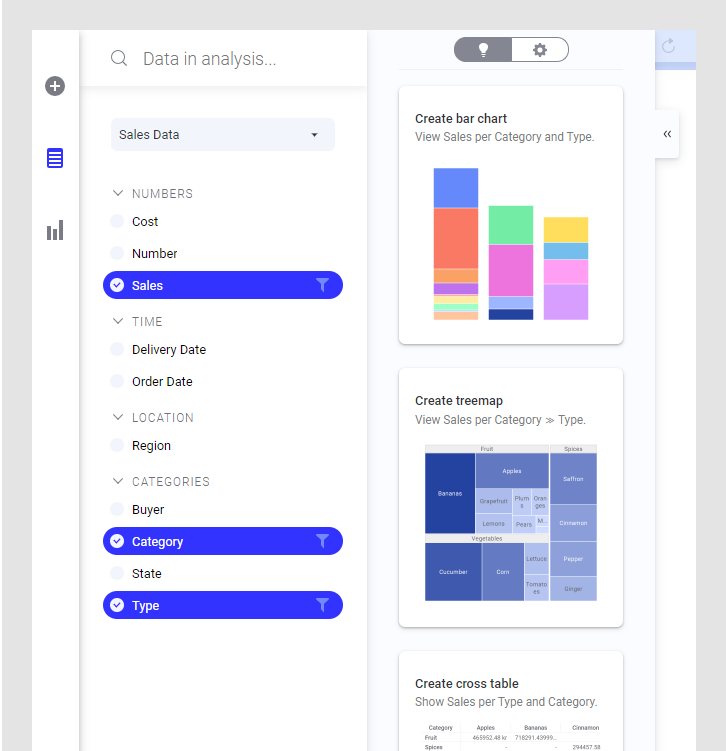[分析内の展開されたデータ] フライアウト
[分析内のデータ] フライアウトのカラムをクリックすると、フライアウトが展開し、選択したカラムに関する推奨事項または詳細が表示されます。
フライアウトが自動的に展開されない場合は、フライアウトの右側にある [詳細と推奨事項の展開]  をクリックします。
をクリックします。
展開されたフライアウトの 2 つのビューにはそれぞれ異なる目的があります。
- [選択したカラムの詳細] は、特定のカラムの値の概要を示します。詳細ビュー (カラム ビュー) では、一部のデータ準備およびクレンジング操作を行うことができます。これによりビジュアライゼーションを希望する方法で取得できます。
- [選択したカラムに基づく推奨事項] は、フライアウトで選択されたカラムの分析に役立つビジュアライゼーションまたはその他の操作に関するヒントを提供します。推奨されるビジュアライゼーションをダブルクリックまたは分析にドラッグすることができます。
例: 選択されたカラムの詳細
カラム ビューは、カラムの種類に応じて異なって表示されます。この例では、文字列カラムが表示されます。
1.カラム名は、[カラムの名前変更] ボタン  をクリックし、新しい名前を入力して変更できます。
をクリックし、新しい名前を入力して変更できます。
2.カラムのデータ型と分類に応じて、異なる統計を表示できます。
3.カラムの分類はいつでも変更することができます。正しい分類によって、より適切な推奨を行うことができます。
4.データ型はいつでも変更することができます (ただし、計算カラムの場合は、このドロップダウン リストを使用するのではなく、演算式を編集してデータ型を変更します)。
5.並べ替え順序、カラムの書式設定などを変更することもできます。または、カラム内の空の値を処理できます。(数値データに対して) 優先される集計方法を指定して、推奨事項を改善し、ビジュアライゼーションのカラムでの作業をより迅速に行うことができます。使用できるオプションは、カラムの型によって異なります。
6.表示値を使用すると、カテゴリ軸およびフィルタで異なるカラムまたは式の値を表示できます。詳細については、「他のカラムに基づいて表示の値を設定する」を参照してください。
7.また、カラムのデータ型に固有の追加アクションにアクセスすることもできます。たとえば、文字列カラムを分割するために使用できるカラムの分割アクションなどです。
8.カラムビューの下部に、カラムの内容、すべての値または一意 (固有) の値のみのいずれかが表示されます。

 をクリックします。展開されたデータ パネルのデータテーブルの表示で以前に使用可能だった最終データテーブルは、データ キャンバスのソース ビューの最終データテーブル ノードに表示されます。
をクリックします。展開されたデータ パネルのデータテーブルの表示で以前に使用可能だった最終データテーブルは、データ キャンバスのソース ビューの最終データテーブル ノードに表示されます。